
Vous avez un ancien appareil Android dans un tiroir. Pendant ce temps, vous vous demandez comment vous permettre le matériel pour construire un centre multimédia. Ce que vous n'avez pas réalisé, c'est que le matériel est déjà là - assis dans le tiroir!
Gagnez du temps, de l'espace et votre facture d'électricité en transformant votre ancien appareil Android en serveur multimédia.
Oui c'est possible
Vous pourriez être légèrement surpris, mais c'est vrai - votre appareil Android, une fois connecté à votre réseau domestique et chargé avec votre musique et vos films préférés, peut être configuré pour diffuser du contenu autour de votre maison à des appareils compatibles.
Peut-être avez-vous entendu parler des décodeurs Android (tels que ceux qui exécutent Android TV Qu'est-ce qu'Android TV, et pourquoi Google TV a-t-il été tué, Android TV et pourquoi Google TV a-t-il été supprimé? Google TV, et ce n'est pas seulement une mise à jour - c'est un remake complet, lisez la suite) qui diffusent des vidéos sur Internet? Eh bien, c'est un peu similaire, mais utilise du matériel existant, un appareil Android que vous avez retiré - peut-être en raison d'une mise à niveau - et c'est beaucoup moins cher.

Un peu comme utiliser votre Raspberry Pi comme une solution multimédia domestique Le Raspberry Pi Home Cinéma: Ce que vous pouvez et ne pouvez pas faire Le Raspberry Pi Home Cinéma: Ce que vous pouvez et ne pouvez pas faire Si vous avez suivi nos récents articles sur le Raspberry Pi, vous Sachez qu'il peut être configuré en tant que client de streaming multimédia avec une version XBMC dédiée et que vous devez également être au courant ... En savoir plus, cela implique l'installation de logiciels (dans ce cas, une ou plusieurs applications) et l'utilisation de l'appareil comme un serveur multimédia dédié. Alors qu'il fonctionnera à partir de la batterie, vous pouvez constater que garder votre vieux téléphone Android branché fournit une solution plus fiable.
Alors, prenez votre vieux téléphone Android, rechargez-le, et rendez-le utile à nouveau. Diffusez du contenu à partir du téléphone, du Web et des disques durs USB, et oubliez tout ce qui concerne ce centre multimédia coûteux.
Ce dont vous aurez besoin
Avec un ancien appareil Android, vous aurez besoin d'un réseau sans fil à la maison auquel le téléphone est connecté. Si votre téléphone ou tablette peut prendre une carte microSD 5 erreurs à éviter lors de l'achat de votre prochaine carte MicroSD 5 erreurs à éviter lors de l'achat de votre prochaine carte MicroSD Les cartes MicroSD semblent simples, mais vous devez éviter certaines erreurs critiques lors de l'achat . Si vous les ignorez, vous pourriez regretter votre achat. Lire la suite, vous devez en ajouter un pour le stockage supplémentaire.
De même, si votre téléphone prend en charge USB OTG Qu'est-ce que USB OTG? 5 façons cool de l'utiliser sur Android Qu'est-ce que USB OTG? 5 façons amusantes de l'utiliser sur Android USB OTG vous permet de connecter n'importe quel périphérique USB à votre smartphone ou tablette Android. Il y a tellement de possibilités! En savoir plus, des supports supplémentaires peuvent être diffusés à partir d'un disque dur USB externe ou d'un périphérique USB flash Guide d'utilisation du lecteur flash USB: 5 choses à savoir lors de l'achat d'un lecteur flash USB: 5 choses à savoir mais il y a quelques conseils et bizarreries que vous devriez savoir avant d'acheter votre prochain. Lire la suite .

Vous aurez également besoin d'une application, mais en fonction de l'équipement dont vous disposez à la maison pour visualiser les médias diffusés en continu, vous devrez décider quel logiciel de diffusion de contenu multimédia utiliser.
Quelle application serveur multimédia devez-vous utiliser?
Alors que de nombreuses applications peuvent être utilisées pour créer un serveur multimédia Android, vos principales options sont Plex pour Android, BubbleUPnP pour DLNA / Chromecast et Media Server. Mais lequel devriez-vous choisir? Eh bien, cela dépend de votre configuration de divertissement existante.
Si vous possédez un Android TV, un autre appareil Android sur lequel vous souhaitez profiter de la TV, un PC ou tout autre matériel exécutant des applications Plex, alors Plex pour Android devrait être votre choix.

Pour ceux d'entre vous qui ont une Smart TV ou un autre matériel DLNA Qu'est-ce que DLNA et est-il encore utilisé? Qu'est-ce que DLNA et est-il toujours utilisé? DLNA a été construit pour un monde où les médias locaux étaient roi. Lire la suite, y compris le Google Chromecast, puis le BubbleUPnP pour DLNA / Chromecast est votre meilleure option.
Combler les lacunes avec le soutien pour Apple TV, Xbox One, Amazon TV, Roku et une partie du même matériel que BubbleUPnP, AllConnect - Play & Stream est votre troisième option.
Ci-dessous, nous examinons les trois solutions. Assurez-vous d'avoir copié des vidéos ou de la musique depuis votre PC Comment sauvegarder des photos depuis un appareil mobile Comment sauvegarder des photos depuis un appareil mobile Ce n'est jamais amusant quand votre téléphone se casse et vous perdez toutes vos photos - mais cela ne doit jamais arriver encore! Apprenez à sauvegarder vos photos rapidement et facilement. En savoir plus sur le stockage de votre appareil Android avant de continuer.
Utiliser Plex pour Android
Utilisez le lien ci-dessus pour installer Plex pour Android, lancer l'application une fois terminé, et créer un nouveau compte (ou connectez-vous si vous avez un compte Plex existant). Bien qu'une option payante soit mise en évidence, vous n'en avez pas besoin pour cela.
Ensuite, appuyez sur le lien Accorder l'accès pour autoriser Plex à utiliser vos photos et vidéos, puis appuyez sur Autoriser dans la boîte de dialogue. Vous devriez alors être en mesure d'élargir le menu hamburger (la barre latérale sur la gauche) et sélectionnez Local Photos et vidéos locales. Ceux-ci se réfèrent aux répertoires par défaut de votre téléphone, alors téléchargez ou déplacez vos vidéos vers ces emplacements.

Pour configurer le téléphone en tant que serveur multimédia, ouvrez le menu et sélectionnez Paramètres> Système . Ici, en même temps que la découverte Annonce en tant que lecteur et Réseau, sélectionnez Annoncez en tant que serveur . Vous pouvez également activer Afficher le support de rouleau de caméra si vous souhaitez afficher des photos sur votre téléviseur ou un autre périphérique équipé de Plex.
Avec l'installation Plex, installez-le sur un autre appareil et connectez-vous avec le même compte. Ouvrez le menu déroulant en haut de l'écran pour vous assurer que le serveur correct est sélectionné (dans ce cas, My Nexus 5). Vous pourrez alors parcourir le contenu du périphérique serveur depuis le lecteur de votre choix.
Cependant, notez qu'à moins que les répertoires de bibliothèque ne soient configurés, le contenu sera étiqueté comme "Local" - tant que le périphérique distant est sélectionné dans le menu déroulant, le média correct sera accessible.
Utilisation de BubbleUPnP pour DLNA / Chromecast
Avec cette solution installée, vous avez beaucoup plus d'options pour quel appareil vous diffusez. Si vous utilisez un Chromecast, vous devez disposer de l'ancien appareil Android que vous utilisez comme serveur multimédia, car vous choisissez, jouez, mettez en pause et arrêtez le média.
Pour cette méthode, il vous suffit de choisir Chromecast comme Renderer dans le menu hamburger, puis de lire les médias de votre appareil que vous souhaitez diffuser.

Cependant, pour les autres options DLNA disposant de leurs propres interfaces, comme Smart TV, Xbox ou PlayStation, il vous suffit de confirmer dans l'application BubbleUPnP que votre média est présent en ouvrant le menu et en affichant la bibliothèque .
BubbleUPnP devrait analyser votre appareil pour tout le contenu, donc vous devriez avoir accès à tout.

Ensuite, sur votre Smart TV ou autre lecteur DLNA, vous devriez voir que votre appareil Android est maintenant visible, généralement répertorié par son nom d'appareil. De là, parcourez le contenu du dossier multimédia de votre Android et sélectionnez quelque chose à jouer à partir de votre appareil DLNA.
Tant que la vidéo est compatible, elle sera bientôt diffusée sur votre téléviseur.
Utiliser AllConnect - Play & Stream
L'utilisation d'AllConnect est similaire à la diffusion de contenu d'Android vers Chromecast, mais elle vous permet d'envoyer des fichiers multimédias de votre téléphone serveur multimédia à n'importe quel matériel compatible DLNA, et bien plus encore. Cela pourrait être une Smart TV (peut-être pas aussi sûre que vous le pensez Votre Smart TV vous regarde - et ce n'est pas le seul! Votre Smart TV vous regarde - et ce n'est pas le seul! Les téléviseurs intelligents Vizio capturent des informations à propos de vous et de le transmettre à Vizio sans vous en parler? Et si oui, est-ce que c'est quelque chose dont vous devriez vous inquiéter? un lecteur DVD ou Blu-ray connecté au réseau; une Apple TV, Roku ou Amazon Fire TV; une Xbox 360 ou One; ou une PlayStation 3 ou 4.

Après l'installation, lancez l'application et utilisez le menu pour vérifier comment votre média est organisé. L'application AllConnect peut être utilisée comme un lecteur et un serveur si nécessaire, vérifiez donc l'écran Sources et ses trois onglets pour voir quelles sources locales et en ligne sont disponibles.
Tout ce que vous avez à faire pour diffuser du contenu sur votre téléviseur est d'appuyer sur l'icône Cast dans le coin et de sélectionner le périphérique réseau souhaité pour diffuser le contenu multimédia.
Comment cela a-t-il fonctionné pour vous?
Avec l'une ou l'autre de ces applications, ou les trois, installées sur votre ancien appareil Android (bien que vous puissiez utiliser d'autres façons) 10 façons créatives d'utiliser votre ancien smartphone 10 façons créatives d'utiliser votre ancien smartphone Pourquoi vendre ou jeter votre ancien Smartphone quand il y a tellement de façons pour vous de le réutiliser Certaines de ces réutilisations peuvent être plus créatives que vous le pensiez.Voici quelques idées.Vous devriez avoir une solution de serveur de médias à la maison qui rivalise facilement les alternatives chères.
Dites-nous comment vous allez avec le vôtre. Si vous avez des problèmes, faites le nous savoir et nous verrons si nous pouvons vous aider à les résoudre.
Parlez-nous dans les commentaires ci-dessous!

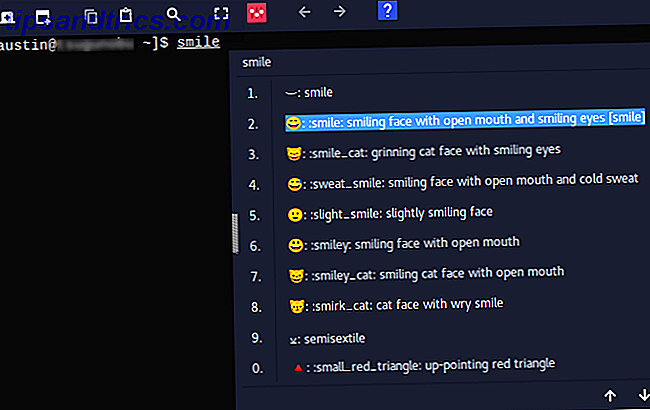
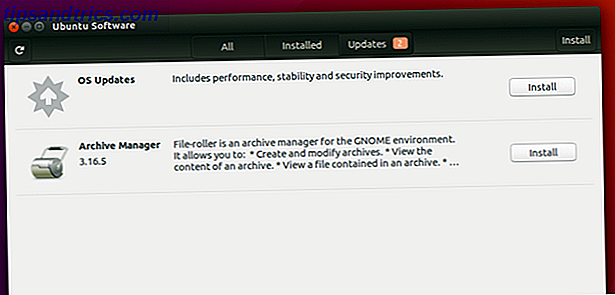
![Monter n'importe quel fichier d'archive en deux clics [Ubuntu]](https://www.tipsandtrics.com/img/linux/153/mount-any-archive-file-two-clicks.png)